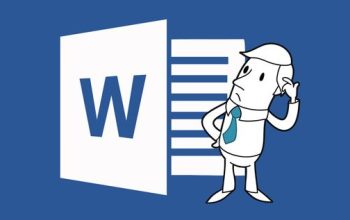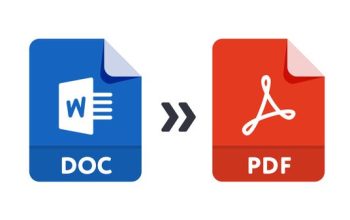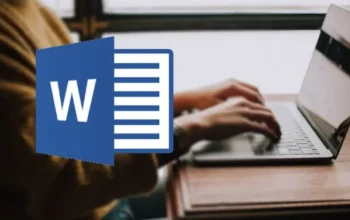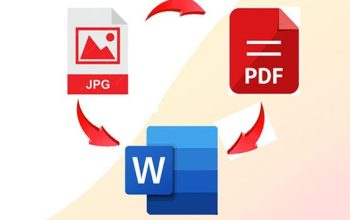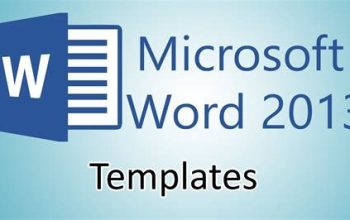Sistem operasi windows adalah salah satu sistem operasi terpopuler di dunia. Dimiliki oleh Microsoft, windows saat ini telah sampai pada versi Windows 10 yang sangat canggih dan tentunya lebih baik daripada versi windows sebelumnya.
Namun, meskipun canggih dan sebagainya, sistem operasi ini tidak luput dari masalah, lho. Salah satu masalah yang kerap ditemukan pada sistem operasi windows adalah persoalan blue screen error, pernah mengalami? Nah, pada artikel dibawah ini kami akan menginfokan tutorial mengatasi blue screen error di windows 10, yuk simak bersama.

Cara Mengatasi Blue Screen pada Windows 10
1. Safe Mode
Safe Mode adalah cara pertama yang bisa kamu coba untuk mengatasi masalah error blue screen pada windows 10, adapun langkah-langkah penggunaannya adalah sebagai berikut:
●Tekan Windows+R, lalu pilih Pengaturan.
●Pilih Perbarui & Pemulihan > Keamanan.
●Buka Pengaturan Pemulihan
●Di bawah Startup tingkat lanjut, pilih Mulai ulang sekarang.
●Setelah PC dimulai ulang ke layar Pilih opsi , pilih Pemecahan masalah
●Selanjutnya pilih Opsi tingkat lanjut, kemudian klik Pengaturan Mulai dan Mulai Ulang.
●Setelah PC dimulai ulang, Anda akan melihat daftar opsi.
●Pilih 4 atau tekan F4 untuk memulai PC dalam Safe Mode, atau jika Anda perlu menggunakan internet, pilih 5 atau tekan F5 untuk Safe Mode dengan Jaringan
2. Uninstall Perangkat Lunak
Setelah perangkat berhasil masuk ke safe mode, langkah selanjutnya yang perlu dilakukan adalah Uninstall perangkat lunak, adapun caranya adalah sebagai berikut:
●Masuk ke Control Panel.
●Klik Uninstall Program.
● lalu pilih perangkat lunak yang ingin dihapus
●Lalu klik Uninstall
Bila masalah pada blue screen adalah karena Update Windows , kamu tinggal klik View Installed Updates. Setelah kamu klik, nantinya akan muncul history Update Windows terbaru, nah, Selanjutnya tinggal klik Uninstall.
Nah, bila yang menjadi penyebab Blue Screen adalah masalah pada driver, maka kamu bisa melakukan langkah-langkah berikut:
●Buka Start atau klik tekan Windows lalu ketik Device Manager.
●Pilih device yang bermasalah lalu klik kanan dan pilih Uninstall device.
●Klik Ok.
●Selanjutnya Restart laptop.
Demikianlah, cara mengatasi error blue screen pada windows 10 yang bisa kamu coba, semoga berhasil, ya.